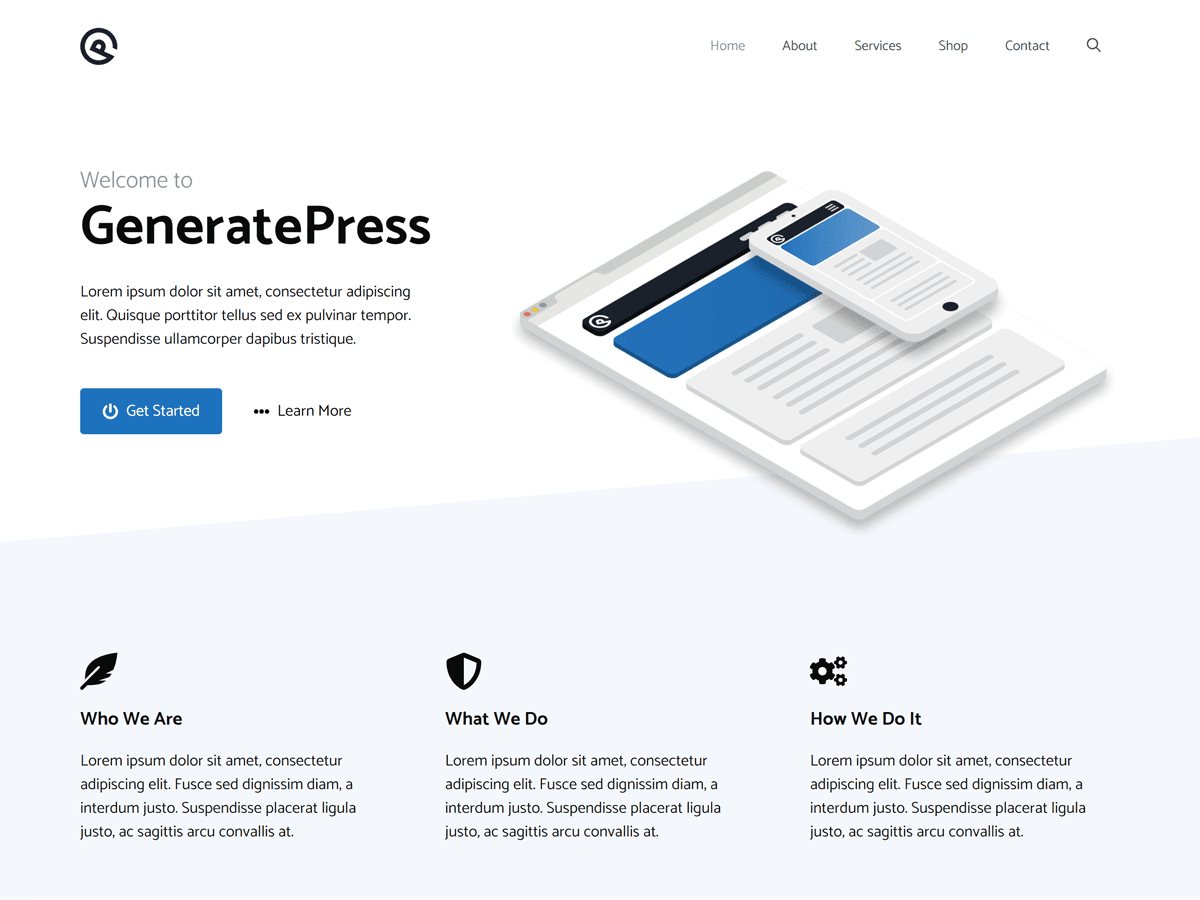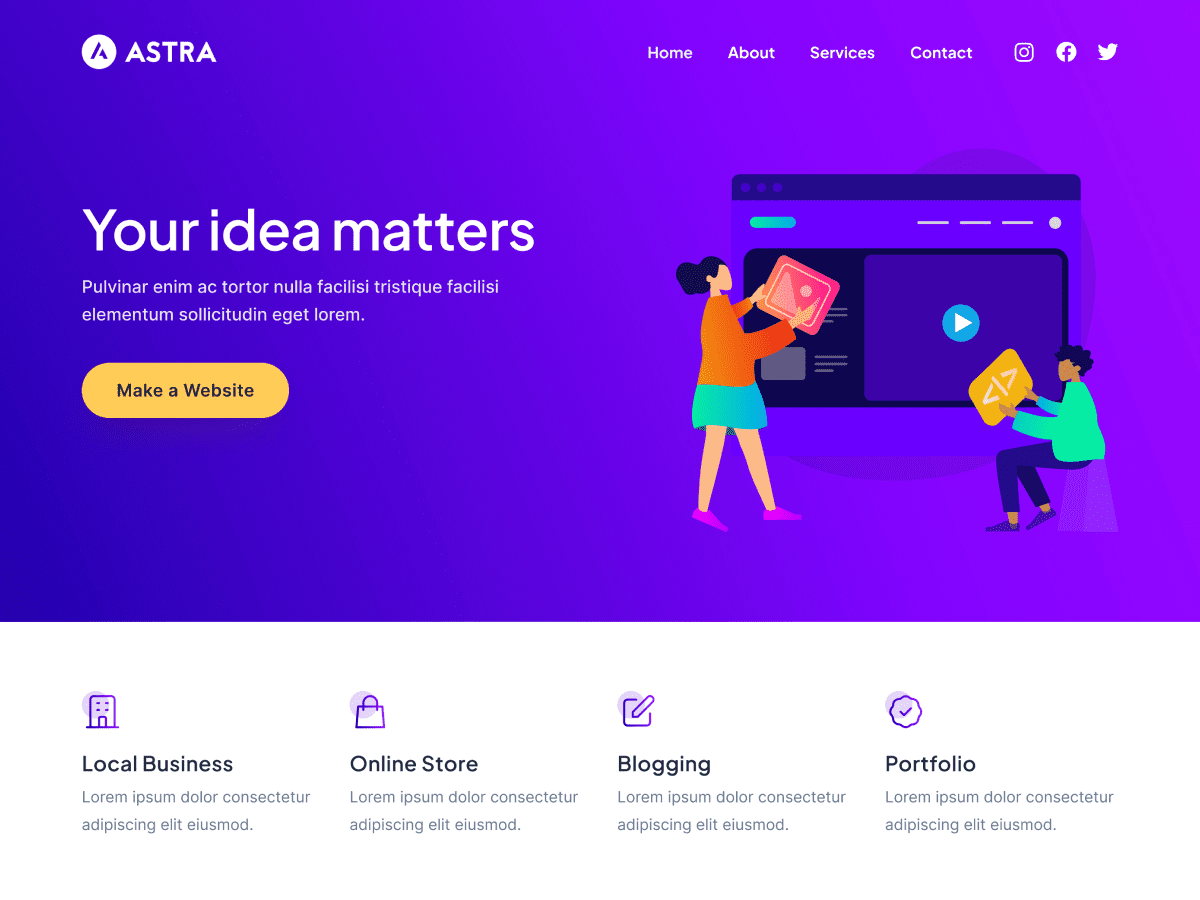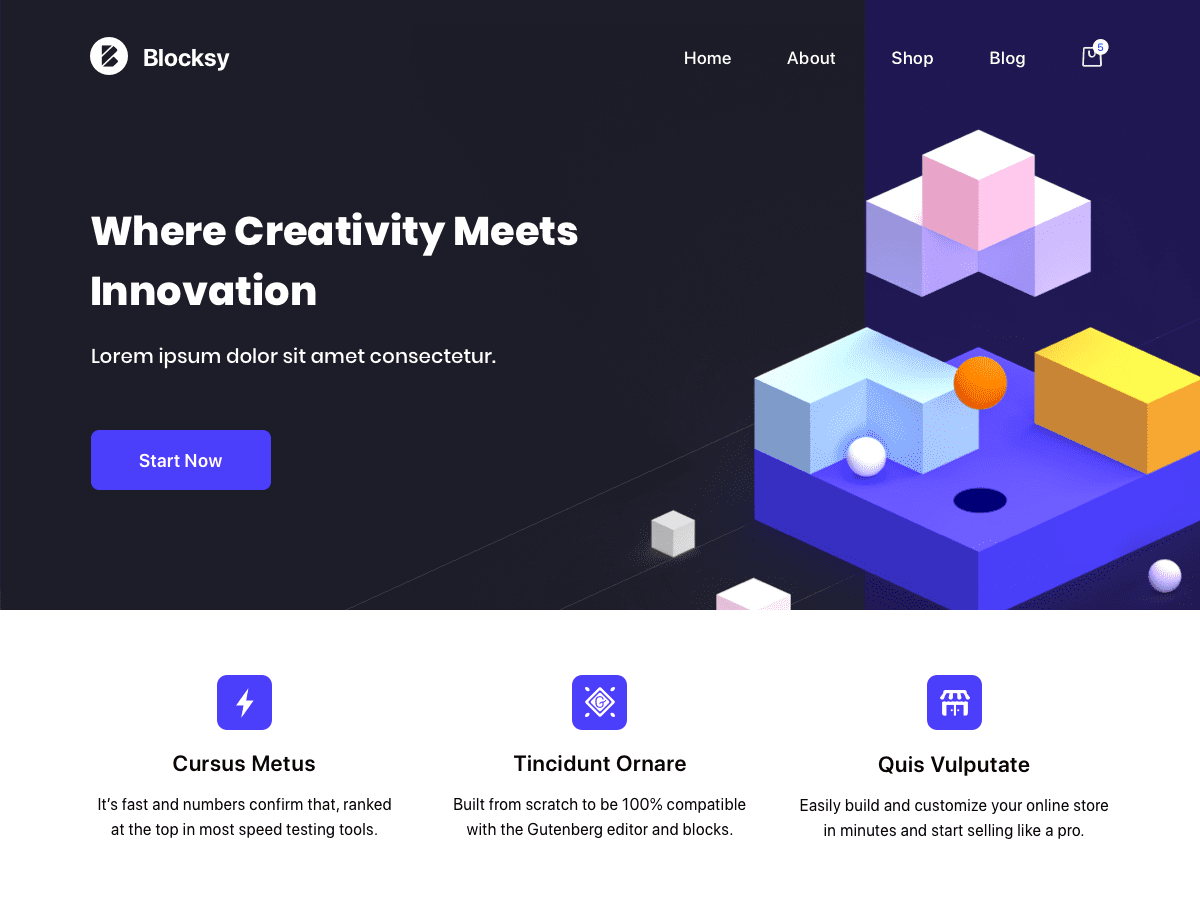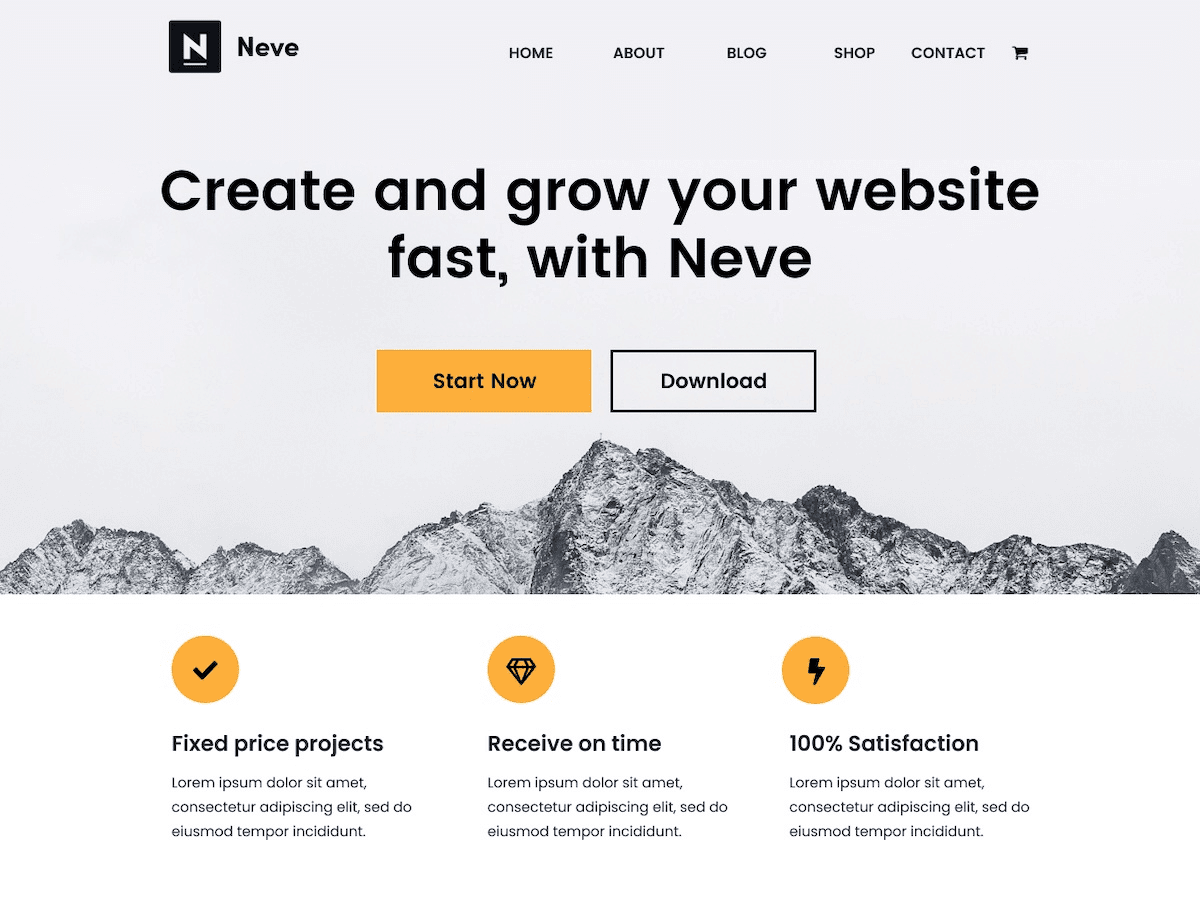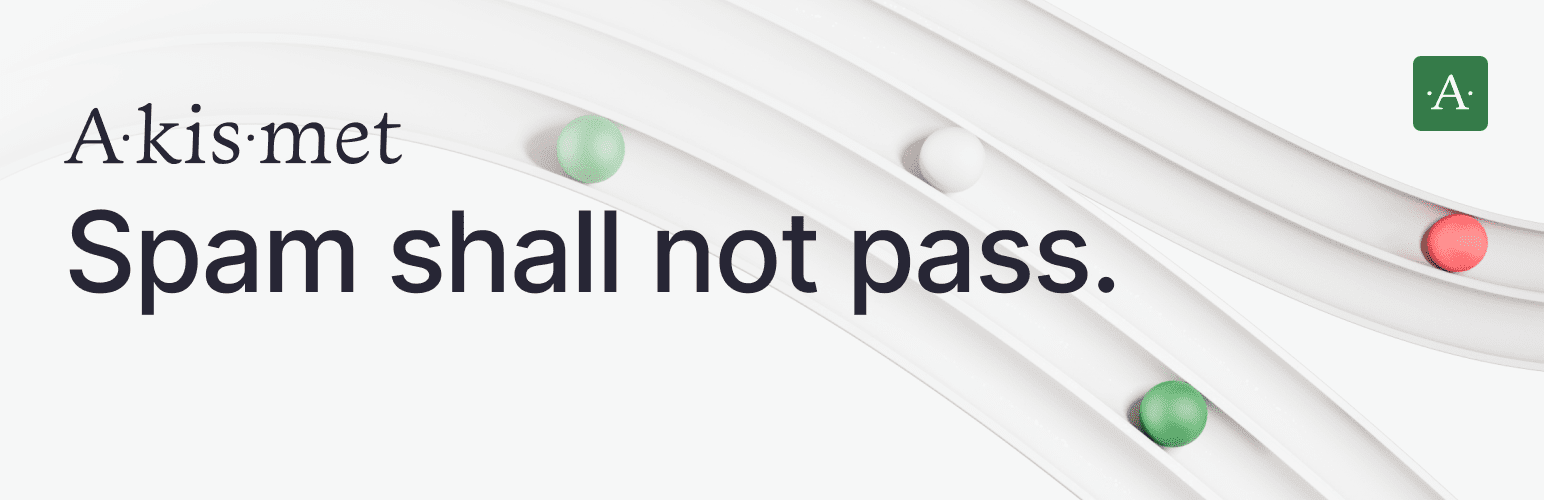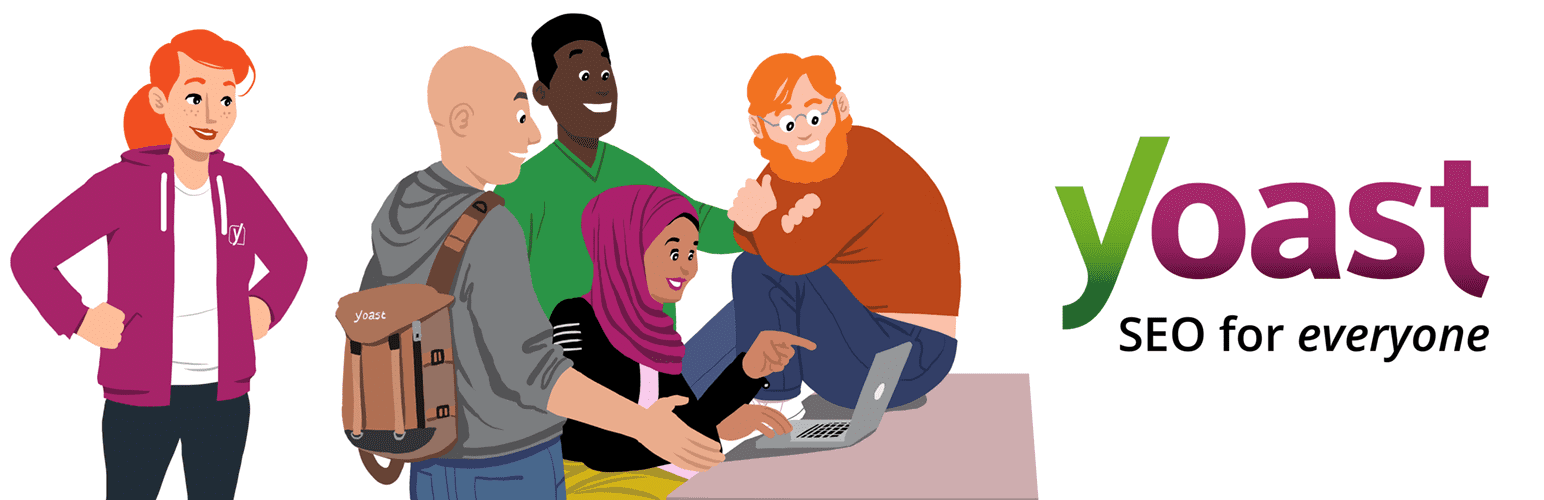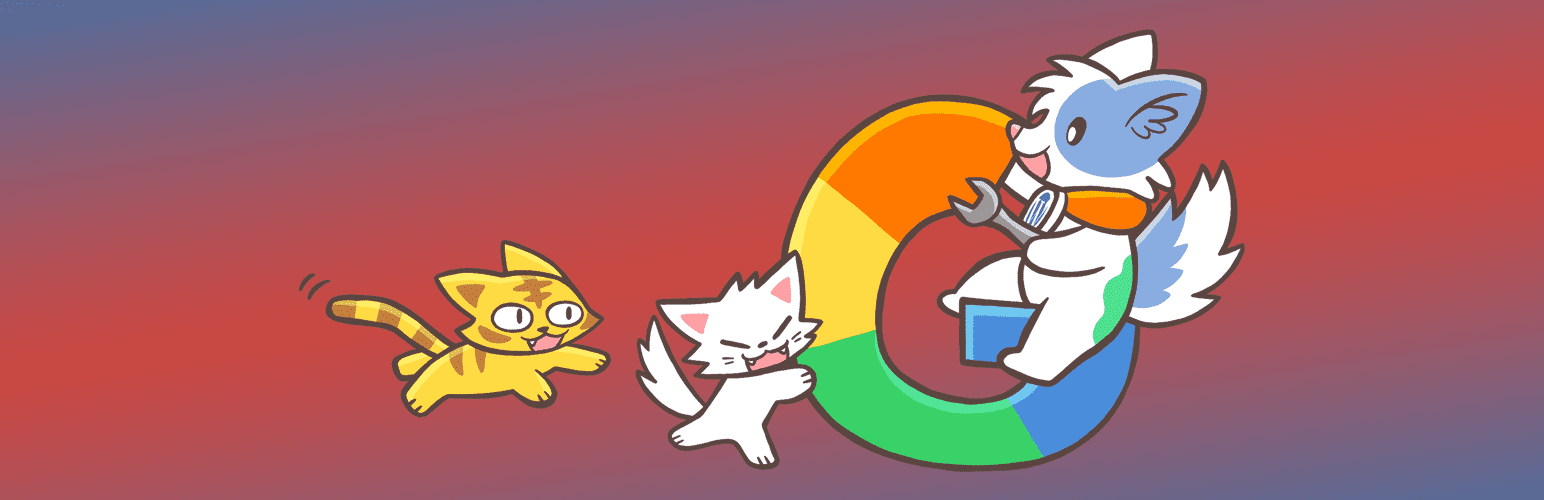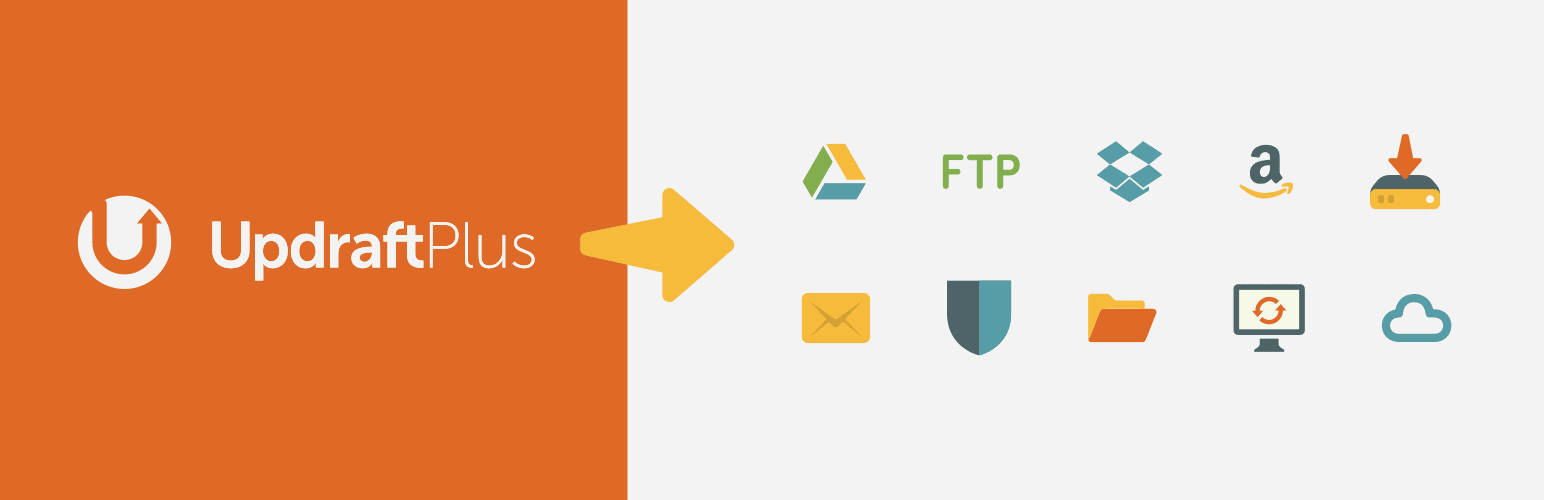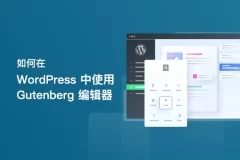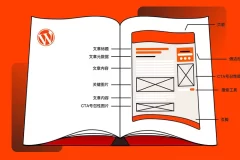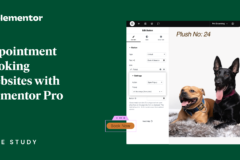我仍然记得自己第一次接触 WordPress 的情景。当时我决定开始写一个自己的博客——虽然以前我几乎没有阅读过别人的博客,更不用说创建自己的博客了。虽然我有一些可以追溯到 90 年代末的老派的 HTML 和 CSS 代码知识(当时我只用记事本和 FTP 软件就建立了一个网站),但这已经远远超出了我的能力范围。
WordPress 程序是我们创建博客的首选方式,因为它非常易于使用。但事实是,当您第一次创建博客时,您就会发现 WordPress 是多么令人望而生畏。对于博客新手来说,WordPress 提供了如此多的功能却又不是完全直观的。您有很多事情需要考虑,包括设置、主题、插件等等。
考虑到上述内容,我想创建一个非常简单的 WordPress 博客建设流程的入门指南。这是一个简洁、简单的步骤指南,用于创建一个可供全世界网友观看的博客网站。
下面是各个步骤的列表,如果您已经完成了某一个步骤,那么您可以直接跳过该步骤,如果您正在阅读本指南,您可以随时为当前步骤添加书签,方便您随时回来继续阅读。
文章目录
第 1 步:准备运行 WordPress 的主机服务器
在创建博客网站之前,您需要一个地方来托管运行您的博客。网络上有成百上千的云主机商和托管公司,但并非所有的云主机商的品质都是相同的。第一条经验法则是,生活中没有什么是免费的——尤其是云主机服务器。因此,如果您看到一家公司宣传完全免费、无附加条件的云主机服务,请不要购买它。如果您每月投资 20 至 100 元人民币购买体面的云主机订阅服务,效果会更好。
阿里云小站
阿里云是国内最知名的云主机商之一。他们提供各种主机服务和订阅计划,通过点击我们的链接,您就可以获取自己的云主机,起价仅为 612 元人民币/年(仅限第一年,仅限新客户)。如果您刚刚开始并且还没有太多预算来投资您的网站,那么这是一个不错的选择。
腾讯云金秋上云季
腾讯云是腾讯旗下的云主机服务商。他们专业提供各种价格优于市场同款的主机和虚拟主机的服务,常年搞活动,现在的金秋上云季活动,2 核 2G3M 云服务器起价仅为 7.92 元人民币/月(仅限第一年,仅限新客户)。如果您刚刚开始并且还没有太多预算来投资您的网站,那么这是一个不错的选择。
对于新建博客的您来说,每一个都是不错的选择。腾讯云的价格更有优势,足以满足新博客的需求。不过,如果您每个月能多支付一点费用,我们强烈推荐您使用阿里云(我们使用的)主机进行 WordPress 网站的搭建和管理,因为它们的服务器足够稳定、高效,且拥有专业的工程师团队能够及时解决您可能会遇到的各种问题。
最重要的是,这些云主机都可以很好地与 WordPress 搭配使用。这是我们创建博客的首选 CMS,因为它易于使用,提供大量出色的功能并且非常灵活(感谢所有可用的主题和插件)。
第 2 步:安装 WordPress 程序并配置设置
如上所述,我们推荐的两个云主机商的主机都与 WordPress 完全兼容,如果您想创建博客,它们是完美的选择。选择适合 WordPress 运行的主机环境之后,您需要为您的网站安装和设置 WordPress。根据您的主机安装的 WordPress 版本可能会有所不同,但无论您选择哪种,都不会影响您的网站运行和博客内容的发布。
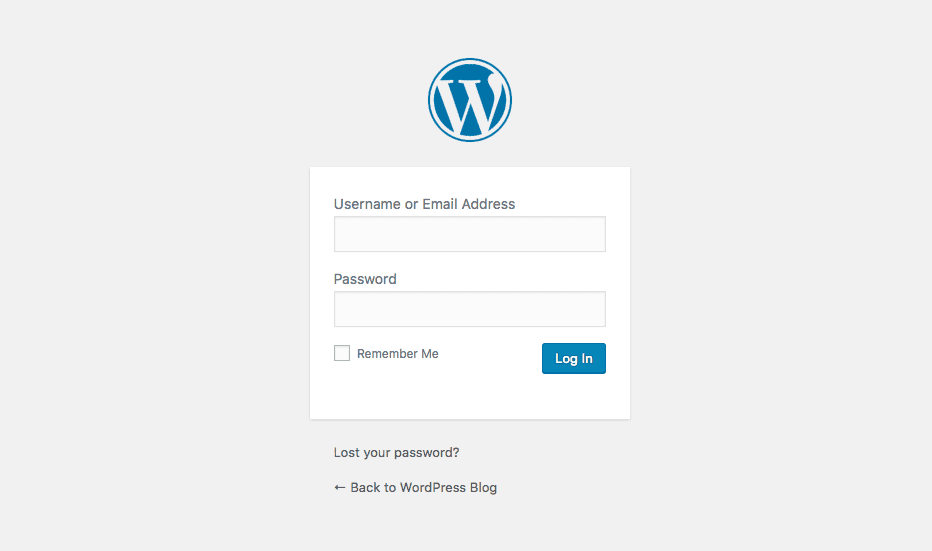
安装好 WordPress 程序后,您可以打开您的网址(国内的同学可能还需要对域名进行备案才可以正常解析访问)登录 WordPress。您的主机商后台应该有一个指向您的 WordPress 登录信息的链接(通常会转到 your-url.com/wp-login 或 wp-admin 或类似的内容,当然您也可以手动访问这个地址)。使用您在设置托管帐户信息时创建的管理员名称或电子邮件和密码。
WordPress 是高度可定制的(事实上,它是 100% 可定制的,因为它是开源软件),但就本文而言,我们主要指的是通过 WordPress 仪表板访问的一些设置选项。如果将鼠标悬停在侧边栏中的“设置菜单”项上,您将看到许多选项。
它可能看起来有点令人眼花缭乱,但事实并非如此——这些页面上只有几个主要设置是您在此阶段需要关注的。让我们依次讨论一下。
WordPress 常规设置
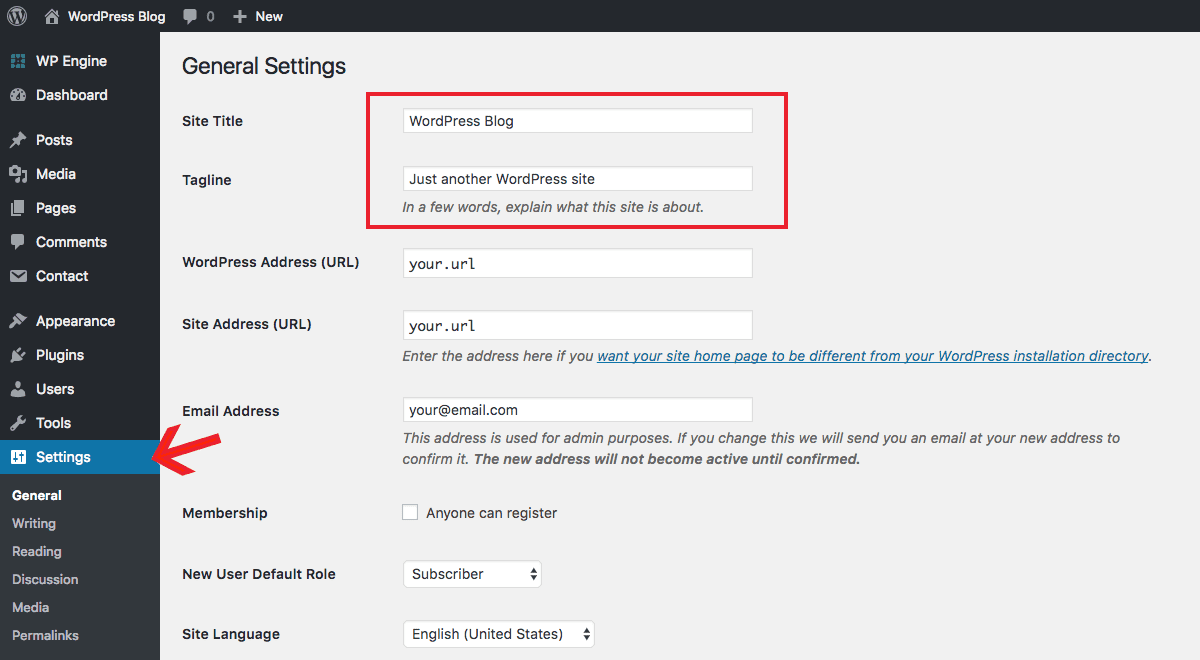
在此页面上,最重要的设置是用于输入网站标题和标语的字段。您可以随时查看并更改它们,但最好从一开始就弄清楚您想要使用什么样的内容并保持品牌一致。标题可能只是您的网站名称、品牌或您的名字(如果是个人博客),所以这很简单。对于你的口号,首先考虑一下你想开始写博客的目的。它应该描述您的博客的内容。如果您愿意,您还可以从此页面更改网站的语言、日期和时间格式。
WordPress 撰写设置
在此部分中,您可以为您的文章设置默认文章类别和文章类型。由于您还没有开始写博客,因此您可以稍后再来关注这里。这一步不是很关键,但如果您想根据自己的喜好设置好了默认值,它可以帮助你在平常发布博客时,节省几秒钟时间。
WordPress 阅读设置
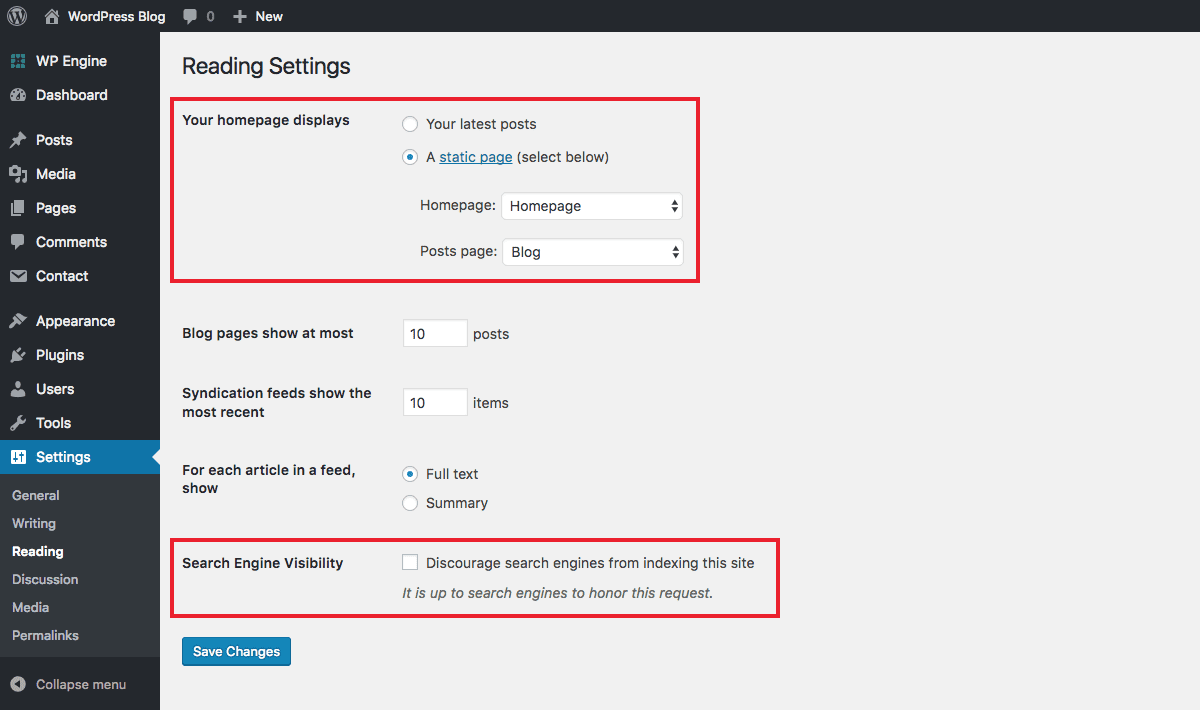
在阅读选项卡中,您需要设置网站要显示的主页内容。根据您使用的主题,您可能需要使用最新的博客文章或自定义静态页面。
WordPress 讨论设置
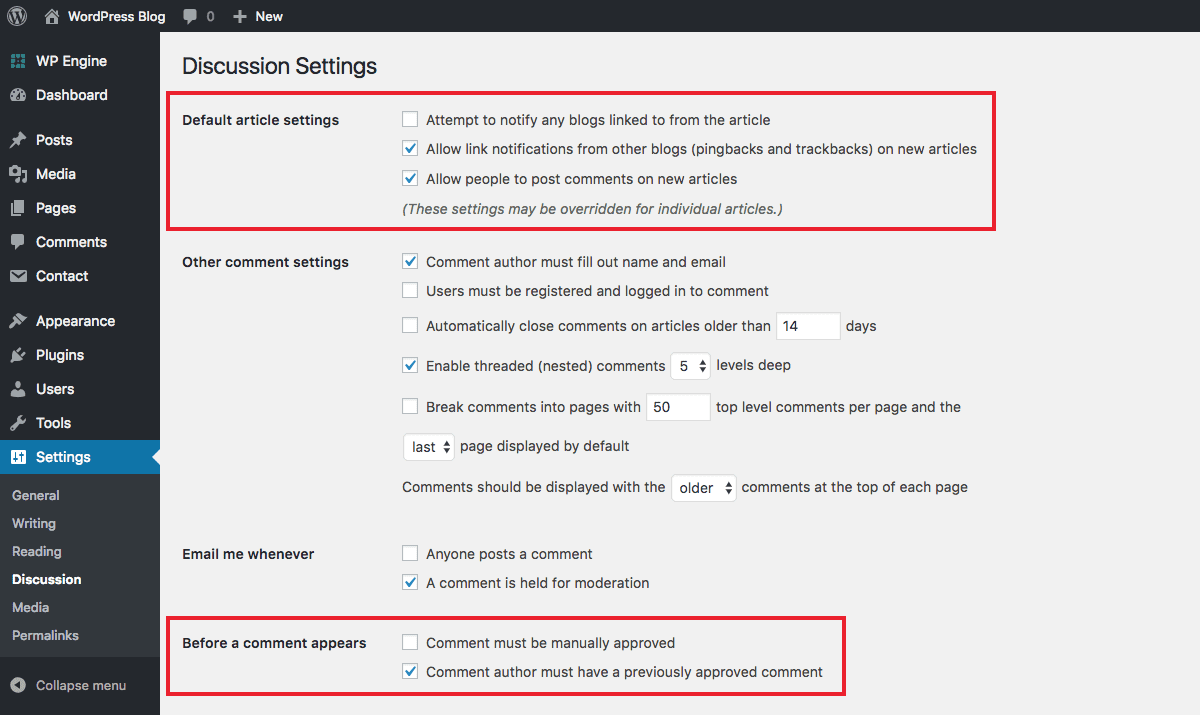
此页面包含与您网站上的评论相关的所有设置。此时您主要考虑的应该是能否允许访客发表评论以及评论是否必须手动批准。尽管大多数情况下保持默认设置即可,但您还可以看一下默认设置以外的选项。
WordPress 媒体设置
您可以在此处找到添加到您网站媒体(图像)的裁剪选项。WordPress 包括缩略图、中型和大图像裁剪尺寸的选项。如果您想在文章中使用预设的尺寸,您可以保留这些尺寸或自定义它们的数值参数。
WordPress 固定链接设置
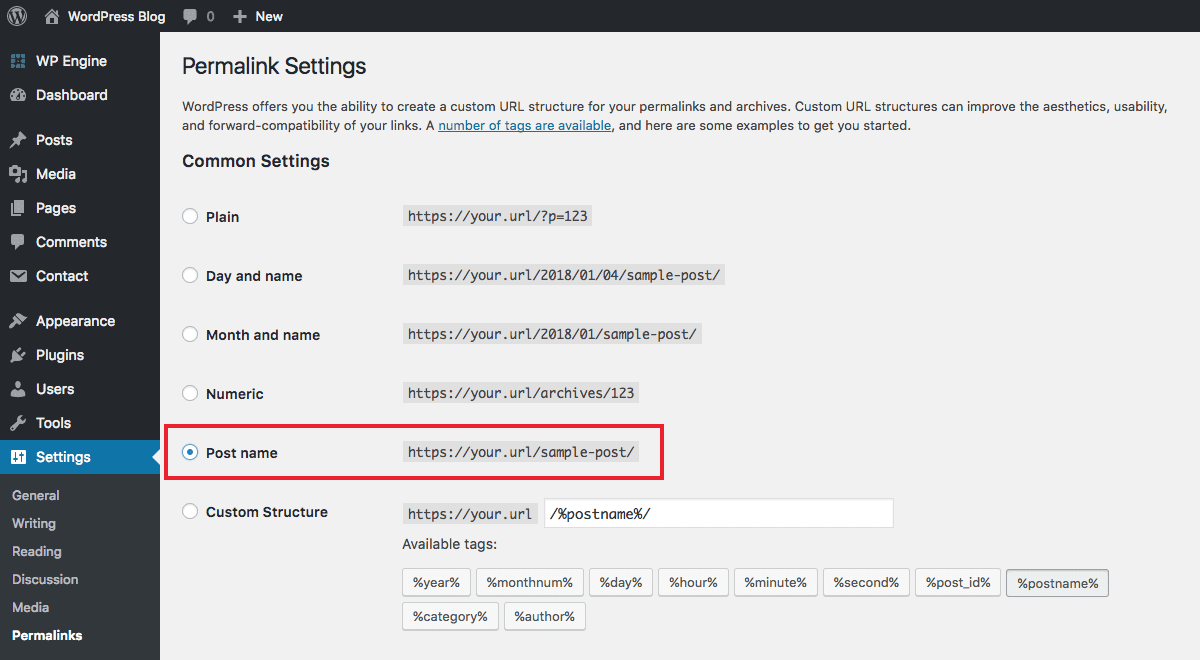
固定链接是当访客访问您网站上的任何已有页面时,浏览器地址栏中显示的内容——它是您的网址加上唯一的页面或文章标识符。例如,本篇文章的固定链接是“get-started-wordpress-blogging”。
在此设置页面上,您将看到不同的固定链接格式列表。默认情况下,WordPress 设置为使用文章的 ID 编号,这很不美观。相反,我们通常更喜欢并推荐“文章名称”选项,因为它易于使用,具有视觉吸引力,并且可以额外提升您网站的 SEO(在 slug 中使用关键字通常是一件好事)效果。
注意:一旦您选择了固定链接的结构并开始发布文章,您就不应该在没有做好准备的情况下再次修改它。在没有适当规划和执行的情况下修改切换固定链接的结构可能会导致您的网站出现大量的死链和 404 错误,因此请谨慎使用此功能,并详细了解以下有关如何安全修改固定链接的提示。
额外:您的个人资料
除了 WordPress 的常规设置之外,您还应该查看您的用户个人资料,可以在“用户”>“您的个人资料”下找到该页面,或者点击页面右上角管理栏中您的名字。
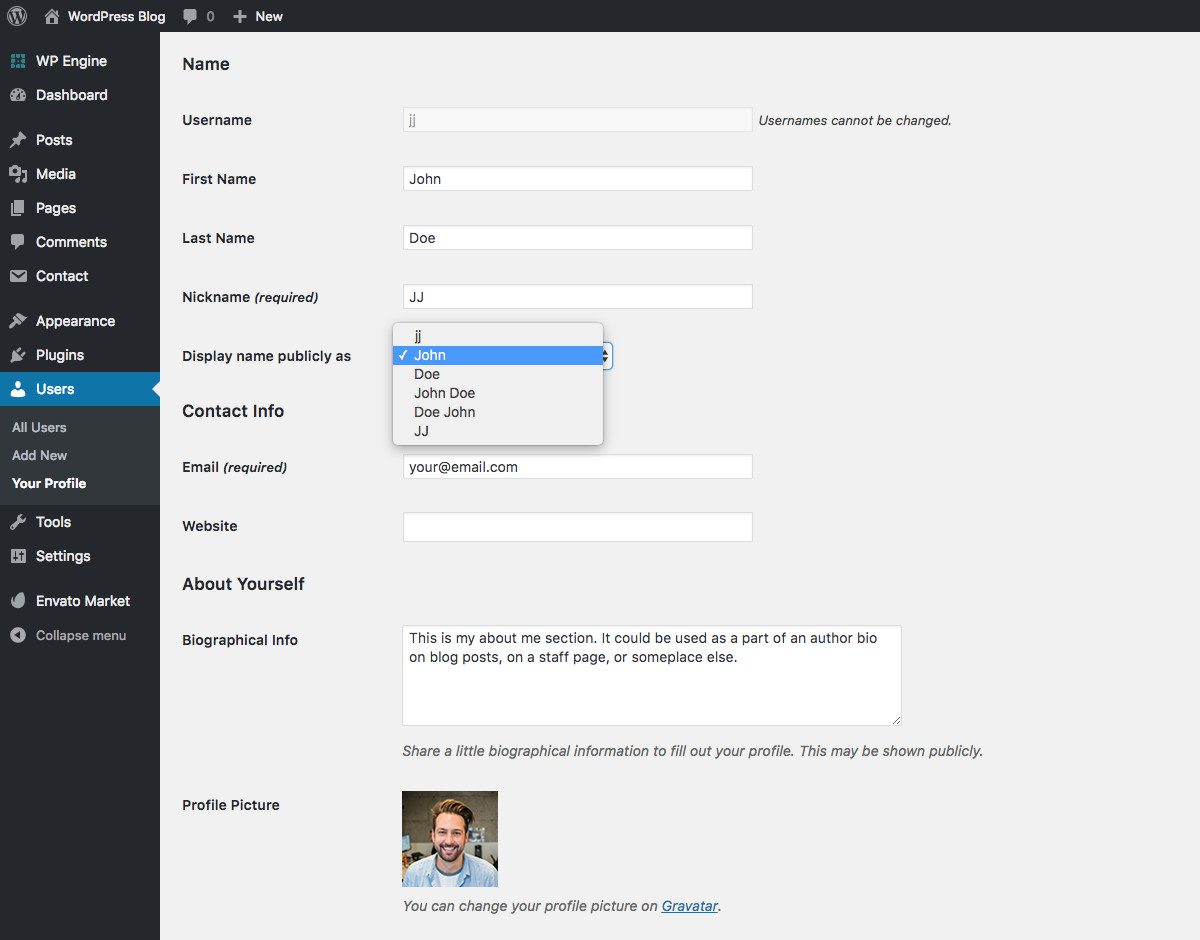
此页面中保存的详细信息通常按主题(通常作为文章作者)显示,因此您花点时间确保输入正确的信息非常重要。确保公开显示名称下拉选项设置为您想要向网站访客显示的名称。它可以通过选择您的用户名、名字和姓氏或昵称这四项中的一项来定义。如果您的主题包括对简介的支持,请不要忘记添加简介内容。
最后,您还需要设置一个 Gravatar(使用与您的 WordPress 登录账号相同的电子邮箱帐户)账户,并上传您想要用于个人资料的图像。通常情况下,一张漂亮的头像是很有必要的,当然您也可以上传任何您喜欢的图像。
第 3 步:选择一个 WordPress 主题来创建博客
这里,是大多数新博主们被绊倒的地方——他们花费了大量的时间来寻找心中完美的主题。现在,让我减轻您的负担:当您刚刚开始时,您的主题并不那么重要。您唯一的重点应该是创建内容并将其发布给人们浏览阅读。在您拥有大量受众并告诉您他们是否喜欢网站之前,不要太担心网站的设计。
默认情况下,您会在网站上看到已激活的年度 WordPress 主题。Automattic(WordPress 背后的人们)每年都会发布一个新主题,每个主题都是面向广大博主(最新的年度主题是“二零二三”,不出意外“二零二四”也快要推出了)的。每年的这个新主题通常都非常适合那些刚刚开始使用 WordPress 创建博客的新人。
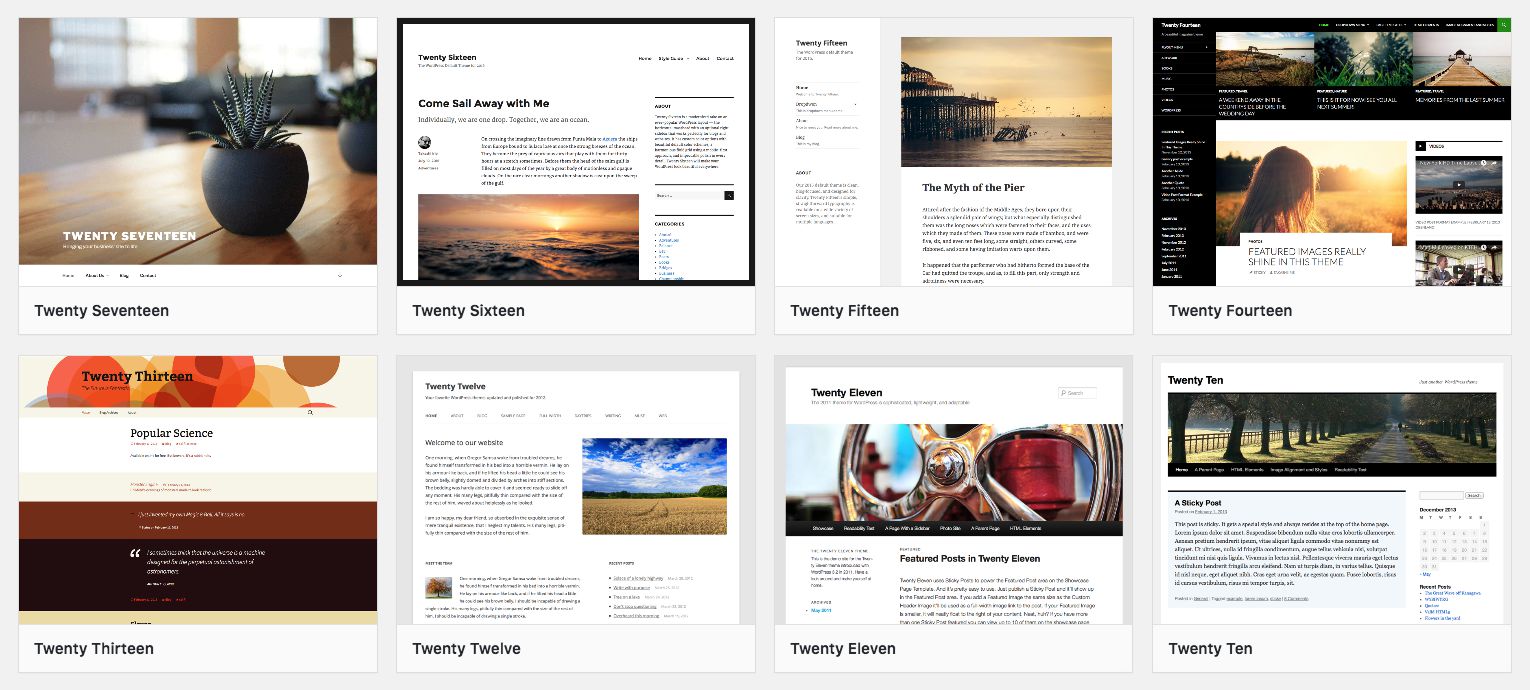
但在某些时候,您可能希望切换到具有更多功能的主题,以适应您网站的不断发展。想要切换主题很容易——您所要做的就是安装一个新的 WordPress 主题。只需通过侧边栏导航至“外观”>“主题”>“安装主题”即可。单击按钮上传您的主题。然后选择要上传的主题 zip 文件,安装主题并激活它。哒哒!您刚刚安装了一个可爱的高级主题,它具有比免费主题更多的功能和选项。
尽管有大量免费和付费主题可供选择,但我们还是不得不向您推荐几款热度很高的免费主题。以下是我们最喜欢的一些。
GeneratePress
GeneratePress 主题是一款专为 WordPress 网站设计的 Beaver Builder 主题。它具有现代和时尚的布局,拥有您所需的所有功能。此外,它还配备了付费模块和扩展功能,可以为您的网站增加更多选项。您将找到丰富的主题选项,用于控制颜色、字体、背景和其他布局设置。GeneratePress 主题经过性能和速度的优化,大量提升您网站的用户体验和搜索排名。(注:本站用的就是 GeneratePress 主题)
Astra
Astra 主题是一个完全可定制的免费 WordPress 博客主题。它适合个人博客、作品集、商业博客甚至电子商务网站的入门网站。它的响应速度快,可以与所有主流的页面构建器完美搭配使用。Astra 主题内置了对 WooCommerce 的支持,可以根据需要轻松的将在线商店添加到您的博客。它还支持语言翻译,可以用来制作任何国家语言的博客。如果你还想要加入更多的功能,还可以考虑其付费版,付费版的费用是每年 47 美元起。
Blocksy
Blocksy 主题是一个快速、轻量级且功能丰富的免费 WordPress 主题,专为 WordPress 古腾堡器完全兼容而设计。它具有多个页面类型,可用于创建各种网站,包括电子商务网站、餐厅网站、博客、作品集等等。它可与主流的页面构建插件,如:Elementor 完美配合,还具有完整的 WooCommerce 集成。内置了延迟加载系统,能使您的网站尽可能快速响应和加载。更重要的是,Blocksy 主题在所有的设备上都表现非常出色,还支持视网膜屏。
Neve
Neve 主题是一个免费的 WordPress 博客主题,非常适合商业网站和在线商店。它也是个人博客的绝佳选择。顶部有导航菜单,带有搜索栏。您还会发现内置的社交分享按钮和精选内容幻灯片。它拥有极简的布局、美丽的颜色和排版。您可以轻松的自定义 Neve 主题。它与主流的页面构建插件,如:Elementor 页面构建器、Divi 页面构建器和 Beaver Builder 都能够完美兼容。
以上这些只是我们最喜欢的一些 WordPress 免费主题,可以让您轻松创建博客。现在您已经选择了主题,是时候考虑选择一些插件了!
第 4 步:安装推荐插件
如果 WordPress 主题是新博主的第一个绊脚石,那么 WordPress 插件肯定排在第二位。在真正完成博客的内容创建之前,您可能会很轻易的就浪费掉数小时来安装各种功能的插件。这真是太浪费时间了。
实际上,您不需要任何插件就可以开始成为博主。WordPress 配备齐全,即装即用。但是,我建议您安装并激活一些插件,以便充分利用您的博客。
注意:这些插件都是免费的,可以通过侧边栏导航到插件 > 安装插件来安装。然后使用搜索框浏览 WordPress 官方存储库中的免费插件(或者点击上传您在本站或其它地方下载的插件)。
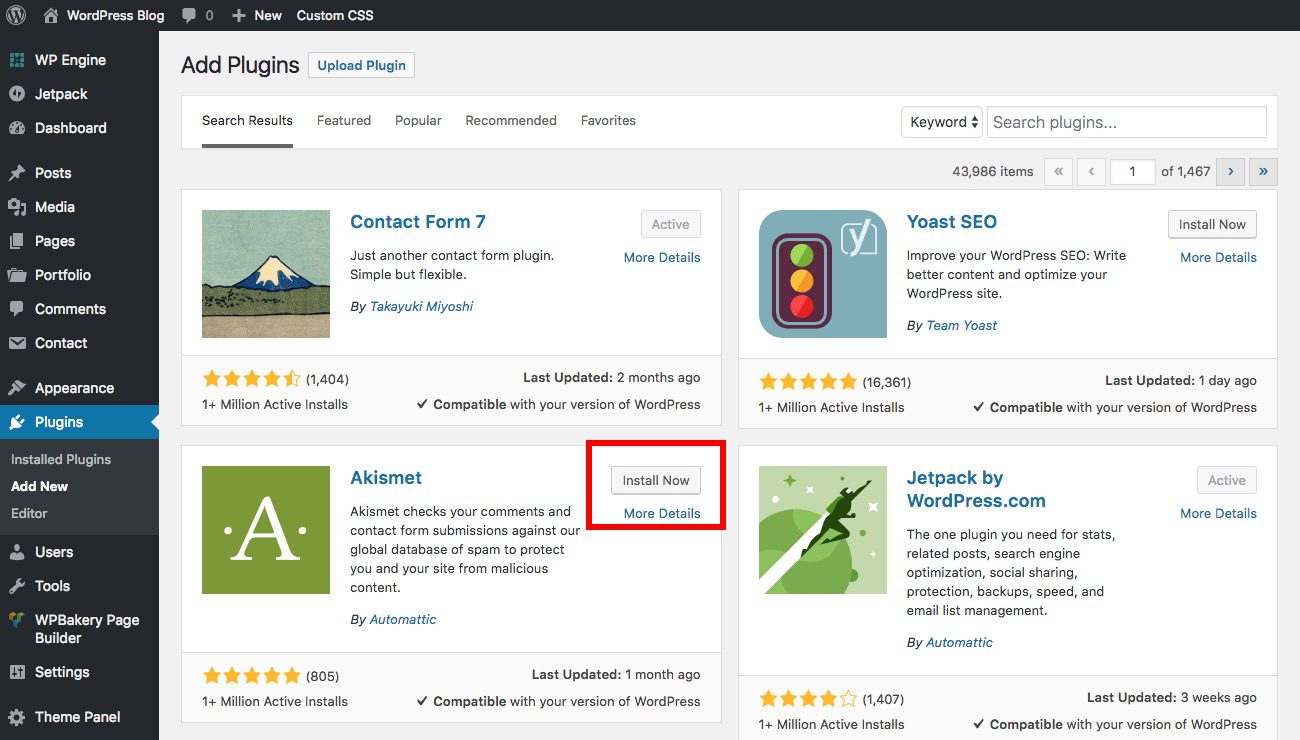
找到所需的插件后,单击“立即安装”按钮。安装插件后,您将可以选择激活该插件。就这么简单!该插件现已安装并激活。每个推荐插件的设置应该都非常简单,但如果您有任何简单的问题,可以在下面的评论区留言提出,或者访问 WordPress.org 上的插件页面以打开讨论支持进行留言。
对于垃圾邮件防护,请选择 Akismet
如果您不设置一两个防护工具来阻止垃圾评论,博客的垃圾评论可能会成为一个严重问题。要解决这个问题,排名第一的插件就是 WordPress 自带的 Akismet,虽然也有其他的垃圾评论防护插件可用,但我们认为 Akismet 是 WordPress 中最好用的垃圾评论防护插件。Akismet 的使用相当简单——只需安装、激活并选择一个“严格程度”级别。之后,Akismet 会扫描您博客的所有评论,并自动将可疑评论移到您的垃圾邮件文件夹中,您只需记得清空它即可。
使用 Yoast 优化您网站的 SEO
搜索引擎优化(简称 SEO)是任何网站的一个重要方面。但成为 SEO 专家需要数年时间,即使如此,您也需要不断学习。这就是为什么像 Yoast SEO 这样的插件对于 WordPress 用户来说是很重要的。我们喜欢 Yoast SEO,因为它包括面包屑、标题、摘录、关键字优化等基本 SEO 选项。
添加 Google Analytics 和 Meow Analytics
了解您的网站表现如何的一个好方法是通过 Google Analytics 跟踪对您网站的访问。一旦您创建了帐户并将跟踪代码添加到您的网站,您就可以开始监控您的网站。当然,您可以每天手动检查您的 Google Analytics 帐户,但 WordPress 是灵活的 CMS,它提供了大量易于使用的插件,可将您的分析集成到 WordPress 仪表板中。我们推荐 Meow Analytics,因为它与 Yoast SEO 配合良好——这样您就可以将 SEO 策略与 SEO 监控结合起来,以获得更好的结果。
使用 UpdraftPlus 维护 WordPress 备份
做凡事之前都要做好最坏的打算的准备,当您使用 WordPress 创建博客时,最好的故障保护之一就是定期备份。UpdraftPlus 是全球排名最高、最受欢迎的免费的定时备份和迁移插件。只需单击三下即可备份到您首选的存储位置并恢复。您可以将网站备份到 Dropbox、Google Drive、Amazon S3(或兼容版本)、Rackspace Cloud、FTP、DreamObjects、Openstack Swift 或直接以电子邮件的形式发送到您的邮箱。该插件的付费版本还允许您备份到 Microsoft OneDrive、Microsoft Azure、Google Cloud、Backblaze B2、SFTP、SCP、pCloud、WebDAV 或 UpdraftVault(我们的 UpdraftPlus 集成存储选项)。
第 5 步:开始写博客
此时,您的博客几乎已准备好要开始内容创作了,不过在这之前还有一些事情需要处理。首先要删除 WordPress 默认生成的示例文章、页面和评论。
删除示例页面和文章
首先单击侧边栏中的“页面”菜单项。在您的全新博客上,您只会看到一个示例页面,您可以通过将鼠标悬停在每个示例页面上并选择“垃圾箱”选项来删除该示例页面。
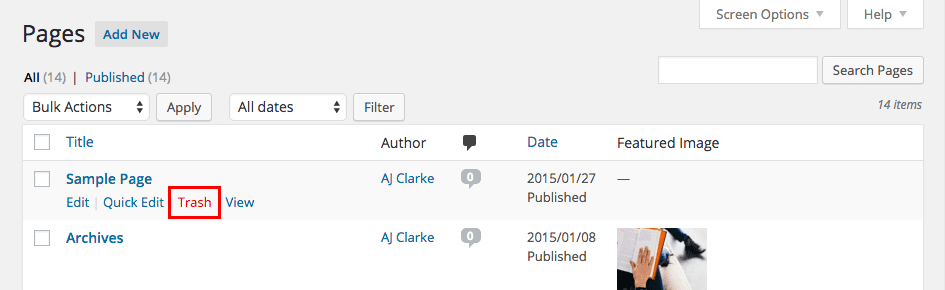
目前,您不需要创建任何新页面,不过您以后可能会想要创建“关于”或“联系”页面时,可以回到这里来进行操作。我们目前的重点是让您的博客正常运行,除了文章之外不需要任何东西。因此,单击侧边栏中的“文章”,就像删除页面一样,删除标题为“Hello world!”的示例文章。
现在您的博客是崭新的、纯净的,并且已经准备好接受您的智慧之言。
创建您的第一篇文章
接下来让我们来创建您的第一篇文章。只需通过侧边栏导航到“文章”>“添加新内容”,您就会看到类似于下图所示的画面:
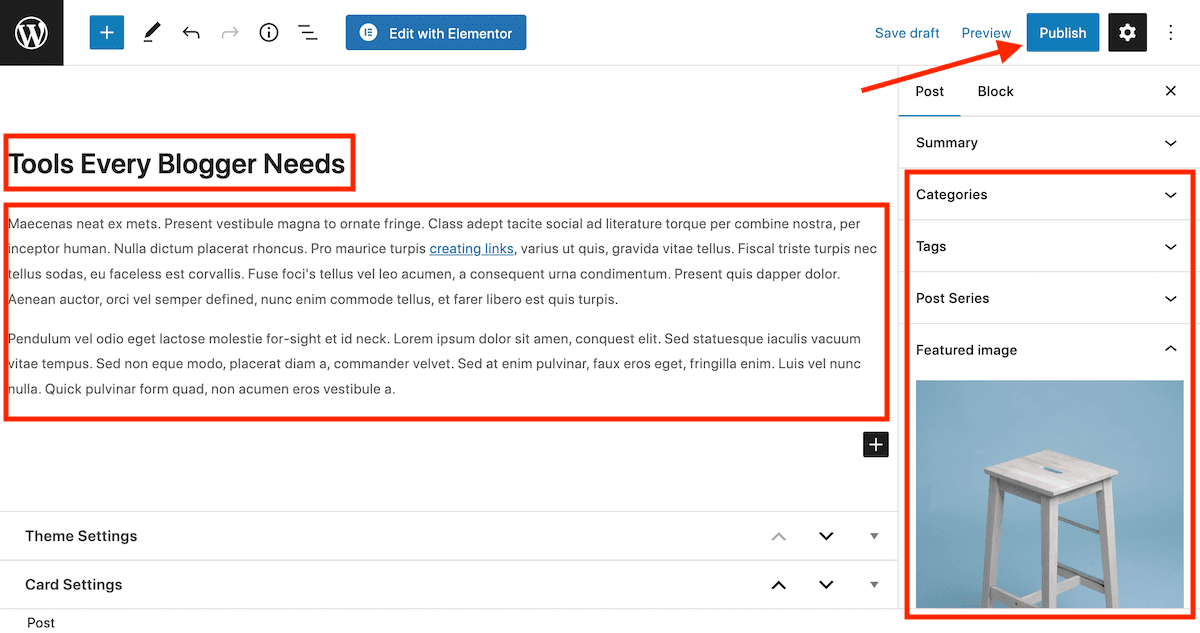
这是 WordPress 的内置块编辑器,被称为古腾堡(Gutenberg)编辑器。它能够让您通过插入块(段落、标题、图像等)来组织和构建您的内容。如果您想使用经典文档风格的 WordPress 编辑器,您只需安装 Classic Editor 插件即可切换至 WordPress 经典编辑器。启用此插件后,您的文章编辑界面将类似于以下画面:
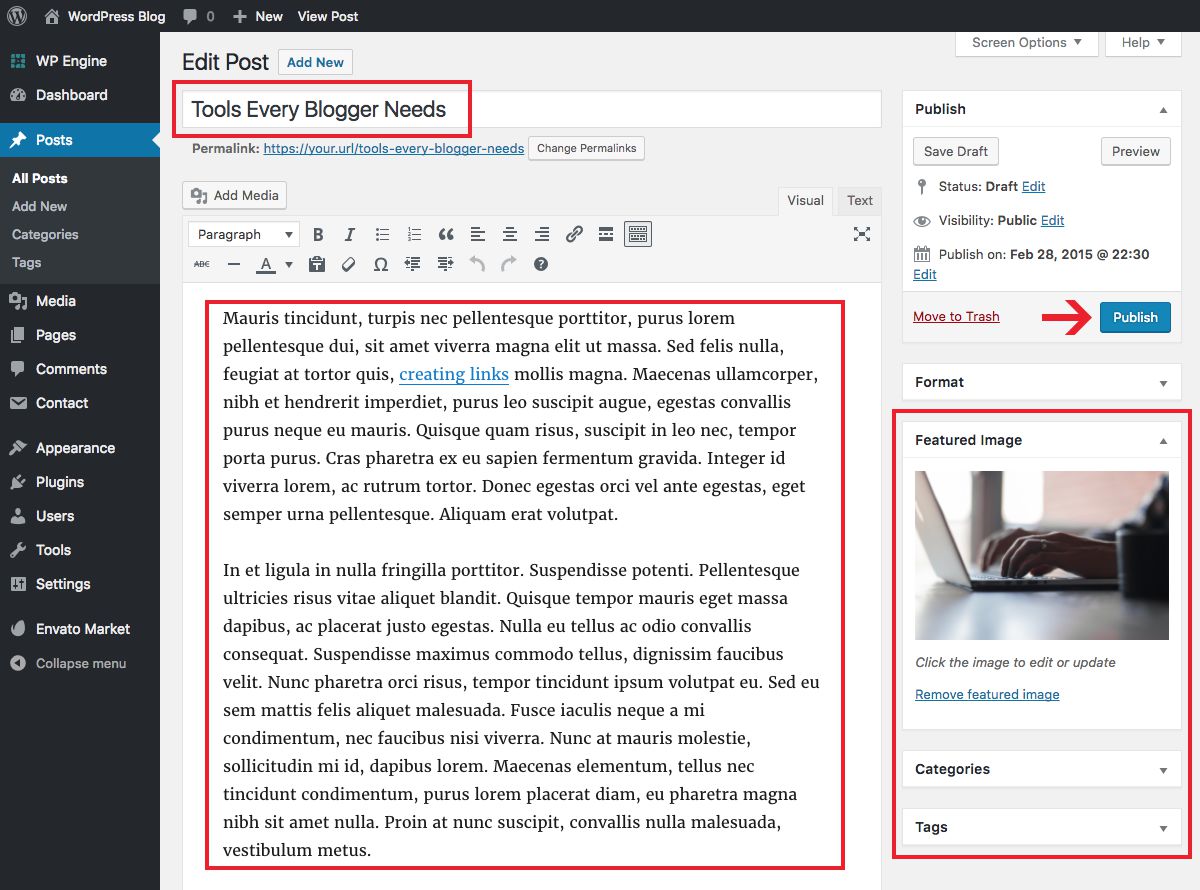
不管您喜欢哪种编辑器,想要发布您的第一篇文章,您都需要满足三个关键点(尽管我们确实有发布您的第一篇 WordPress 文章的更详细指南):
- 为您的文章创建标题:该标题位于“添加新文章”正下方的字段中。要确保其清晰、简洁、朗朗上口。如果包含有您文章的关键字,效果会更好。
- 编写您的内容:文章的内容位于占据屏幕大部分的主文本编辑器框中。这是一个所见即所得的编辑器(简称 WYSIWYG),这就意味着您可以在使用编辑器包含的选项(粗体、斜体、字体大小、链接等)或插入媒体(图像、视频链接等)时,马上看到编辑器所做的更改。
- 选择特色图片、分类和标签:如果您想添加特色图片,那就不要犹豫。我们还建议您使用分类(文章分组)和标签(特定描述),因为当您的博客上有数百篇文章时,它们可以让访客更轻松地浏览您的网站。
满足这三点之后,点击“发布”按钮。就这么简单——在 WordPress 中创建内容就是这么简单!虽然您可以采取许多方法来优化和更好地展示您的文章,但开始的关键就是:一定要先开始。然后再担心其它的细则,但一定要先填充一些内容!
您还在等什么?开始写博客吧!
开始写博客确实就像上面的五个步骤一样简单,有足够的时间专注于收效甚微的主题调整、新插件和 SEO,不如想一想如何更好的去为您的网站制作优质的内容。
大多数情况下,访客更关心您网站的内容,而不会过多的关注您的设计或精美的插件功能。因此,拥抱博客的核心,开始创建并撰写博客吧!
您对如何创建博客还有什么疑问吗?或者如何专门撰写 WordPress 博客?我们很乐意提供帮助——您只需在下面发表评论回复即可。